在网状模式下配置思科企业无线接入点的以太网端口
目标
本文档旨在向您展示如何在网状模式下配置思科企业无线(CBW)接入点(AP)的以太网端口。
适用设备 |固件版本
- 140AC(产品手册) | 10.4.1.0(下载最新)
- 141ACM(数据表) | 10.4.1.0(下载最新)
- 142ACM(数据表) | 10.4.1.0(下载最新)
- 143ACM(数据表) | 10.4.1.0(下载最新)
- 145AC(产品手册) | 10.4.1.0(下载最新)
- 240AC(产品手册) | 10.4.1.0(下载最新版本)
简介
如果您想要配置CBW AP的以太网端口,您已到达正确的位置!CBW AP支持最新的802.11ac Wave 2标准,以实现更高的性能、更高的接入和更高密度网络。它们提供行业领先的性能和高度安全可靠的无线连接,提供强大的移动最终用户体验。
端口设置配置设置数据传输方向和数据的流量控制。以太网接口可以配置为接入端口或中继端口。中继通过一条链路传输多个VLAN的流量,并允许您在网络中扩展VLAN。
如果您已准备好配置CBW AP的以太网端口,我们开始吧!
将AP端口配置修改为接入/中继模式
初学者帮助
此切换部分突出显示初学者的提示。
登录
登录主AP的Web用户界面(UI)。为此,请打开Web浏览器并输入https://ciscobusiness.cisco。在继续之前,您可能会收到警告。输入您的凭证。您也可以通过在Web浏览器中输入https://[ipaddress](主AP的)来访问主AP。
工具提示
如果您对用户界面中的字段有疑问,请检查以下工具提示: ![]()
查找“展开主菜单”图标时遇到问题?
导航至屏幕左侧的菜单,如果未看到菜单按钮,请单击此图标打开侧栏菜单。
思科业务应用
这些设备具有与Web用户界面共享某些管理功能的配套应用。并非Web用户界面中的所有功能都可在应用中使用。
常见问题
如果您仍有未回答的问题,您可以查看我们的常见问题文档。 常见问题
第 1 步
转到无线设置>接入点。
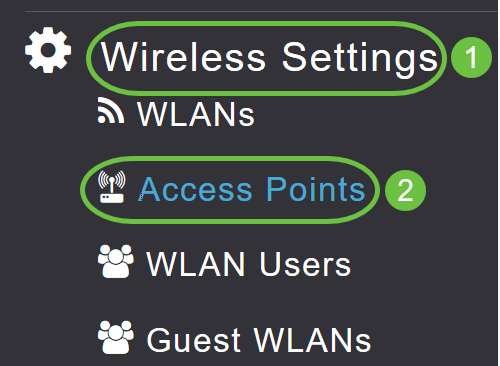
步骤 2
单击要配置的AP的编辑图标。
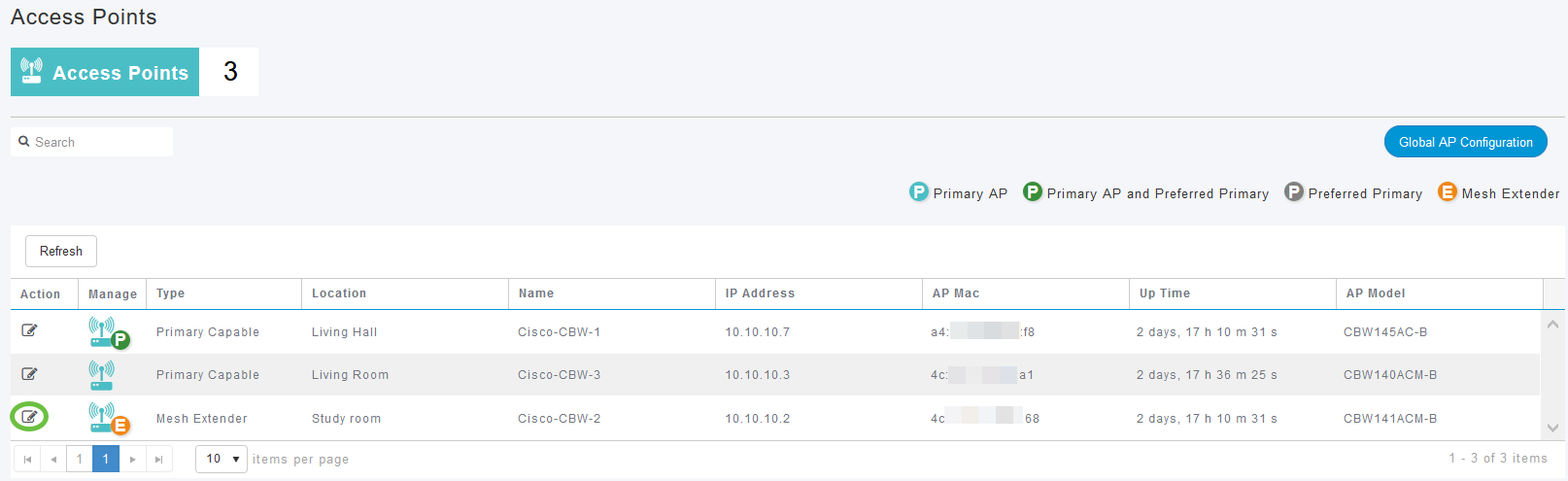
您将看到以下弹出窗口。单击“是”继续。
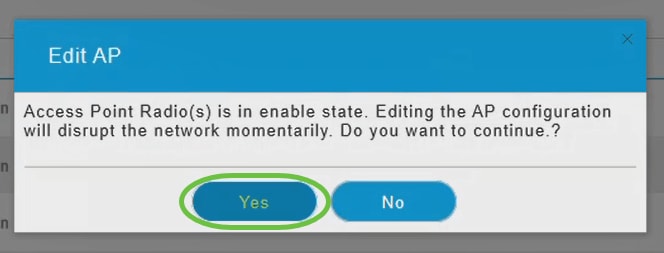
步骤 3
在新弹出窗口中,导航至“网格”选项卡。确保启用了以太网桥接。
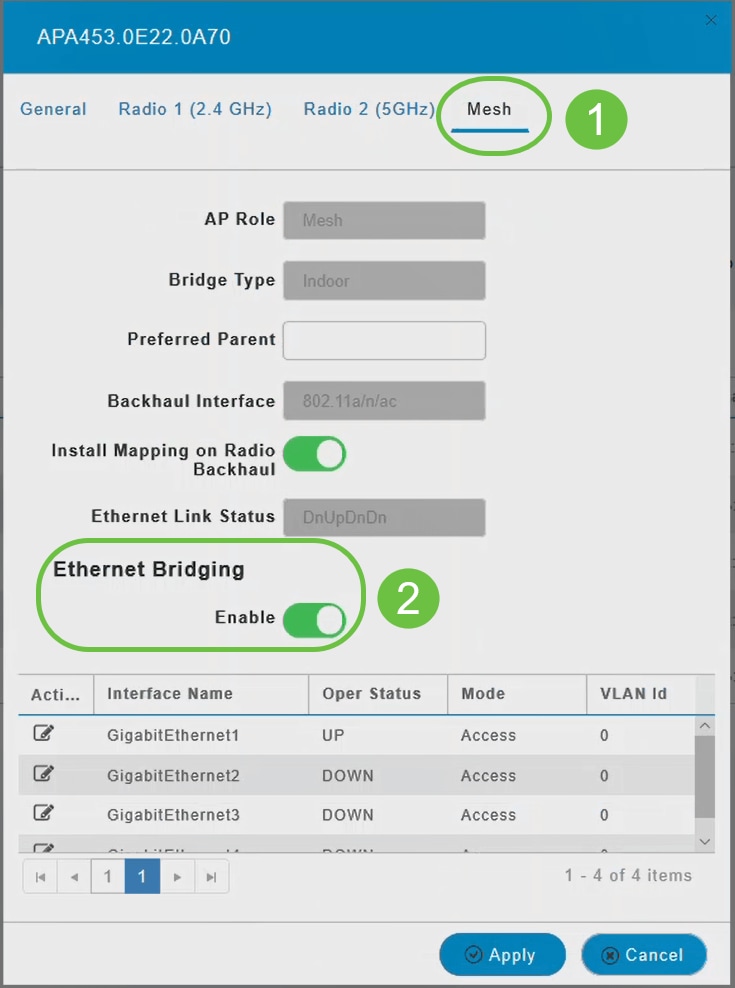
步骤 4
在“端口”表中单击“编辑”。当启用以太网桥接时,此功能可用。
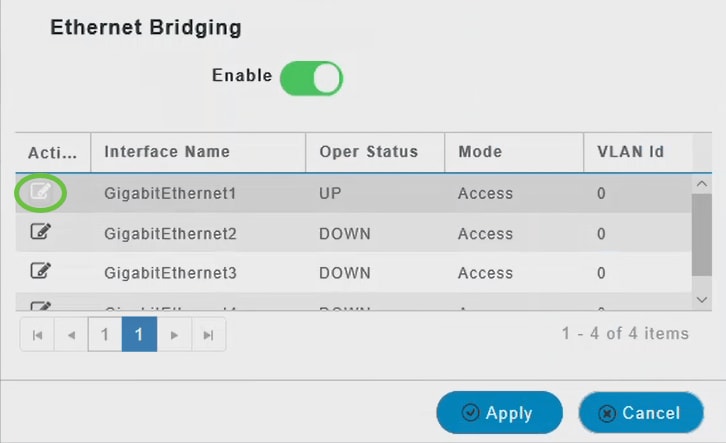
步骤 5
要将以太网接口配置为接入端口,请在“模式”选项卡中,从下拉菜单中选择接入。
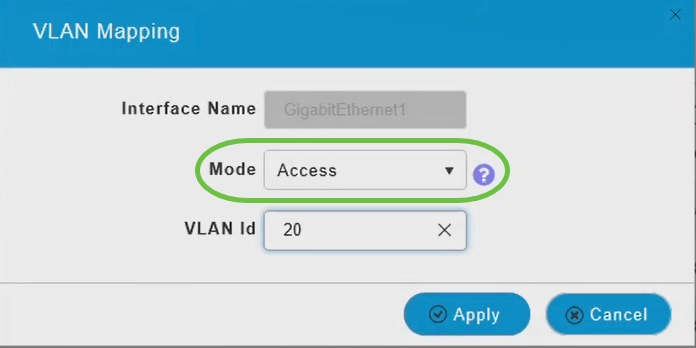
接入端口只能在接口上配置一个VLAN;它只能传输一个VLAN的流量。
步骤 6
在VLAN Id字段中,指定VLAN。
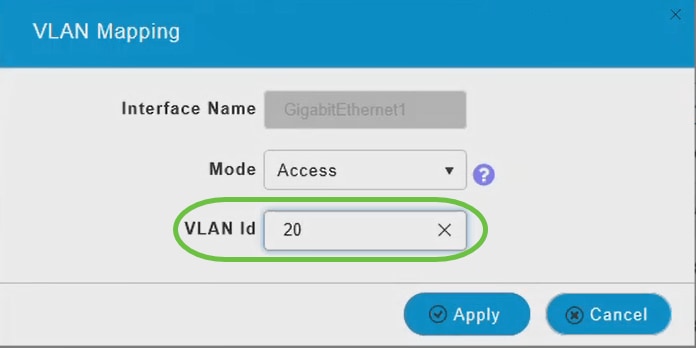
步骤 7
单击 Apply。
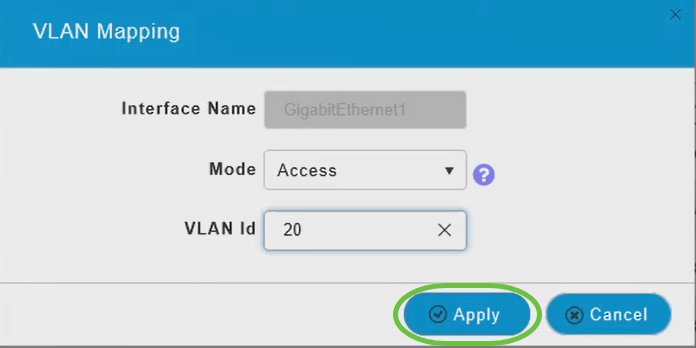
当以太网端口连接到客户端时,“运行状态”(Operational Status)将更改为“UP”。
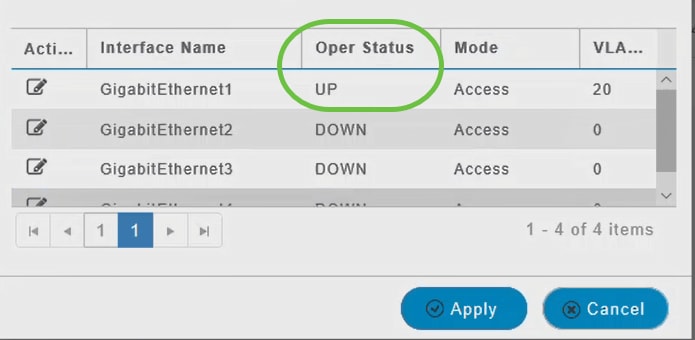
步骤 8
要将以太网接口配置为中继端口,请在模式部分从下拉菜单中选择中继。
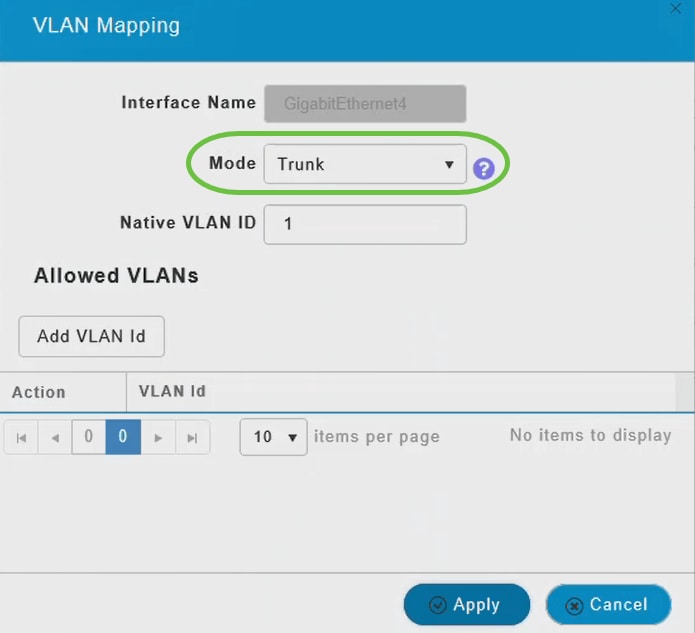
中继端口可以在接口上配置两个或多个VLAN;它可以同时传输多个VLAN的流量。
步骤 9
输入本征VLAN ID。默认本征VLAN为1。
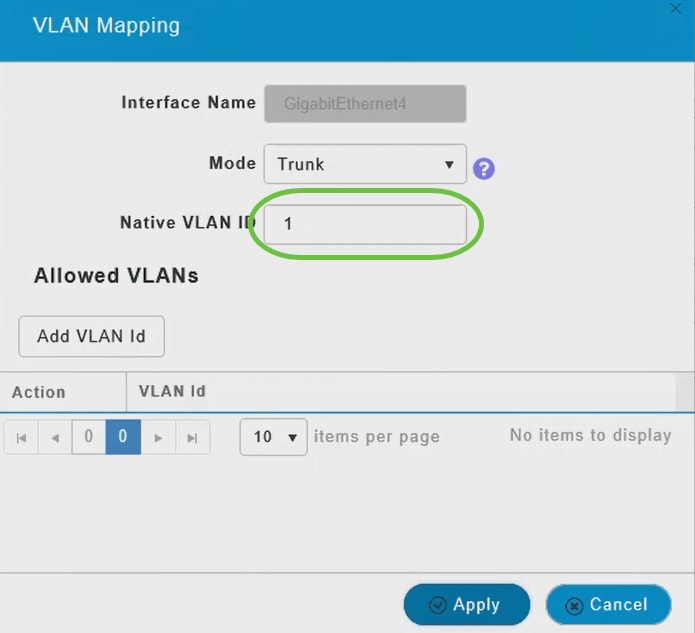
步骤 10
单击Add VLAN Id将其他VLAN添加到中继端口。
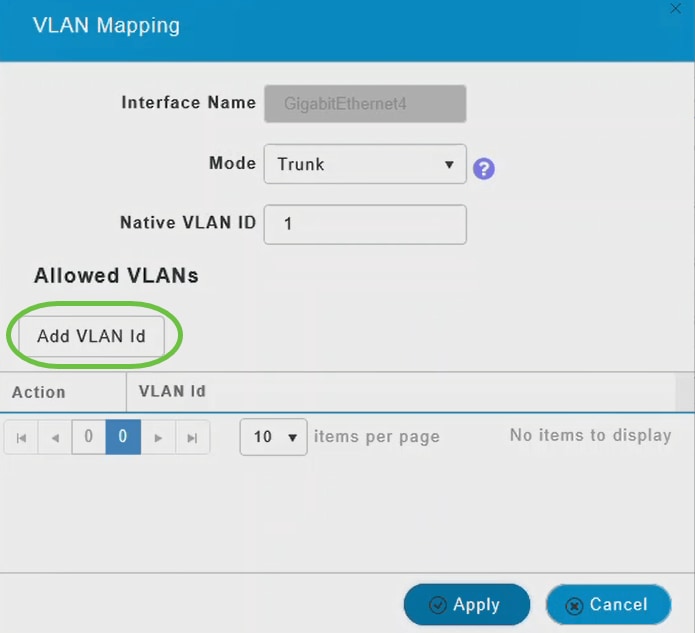
步骤 11
输入VLAN Id,然后单击Apply。
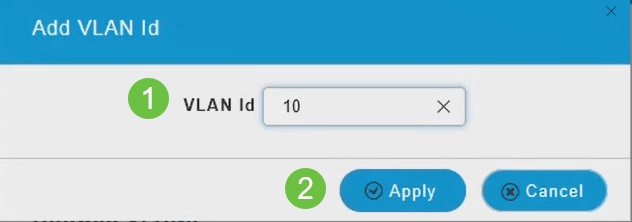
添加的VLAN将显示在VLAN Id选项卡下。
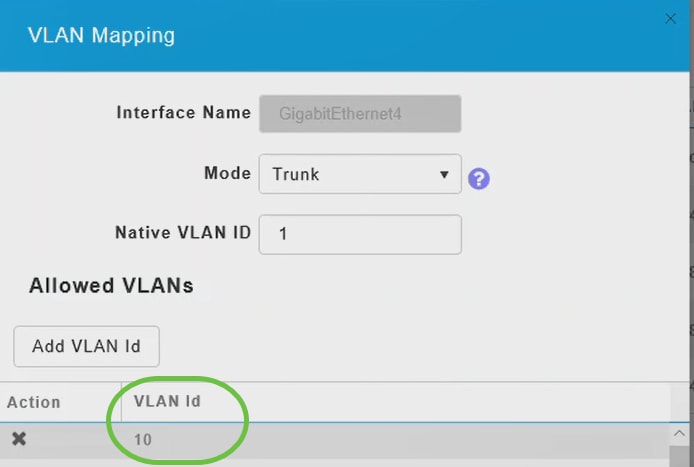
步骤 12
单击 Apply。
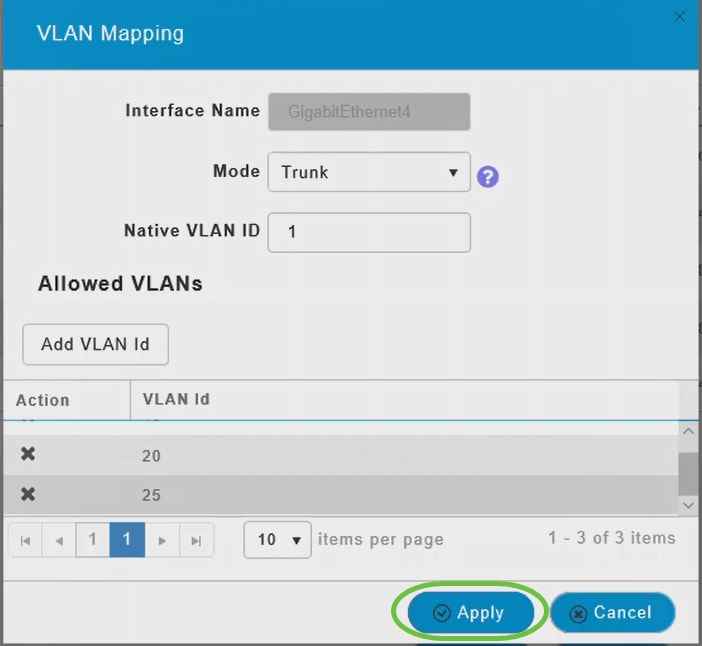
此配置必须单独在每个接入点上执行。配置也保存在每台设备中,而不保存在控制器配置中。
给你!您现在已成功完成在网状模式下配置CBW AP的以太网端口。有关更高级的配置,请参阅《思科业务无线接入点管理指南》。
 反馈
反馈